ホームページ >コンピューターのチュートリアル >コンピュータ知識 >パソコンのフォントに下線を付ける方法
パソコンのフォントに下線を付ける方法
- WBOYWBOYWBOYWBOYWBOYWBOYWBOYWBOYWBOYWBOYWBOYWBOYWB転載
- 2024-01-24 14:57:061544ブラウズ
コンピュータフォントの下に線を追加する方法
方法 1. キーボードのキーを使用して入力します
テキストに下線を引くには、まず下線を引くテキストを選択します。次に、キーボードの「CTRL」キーと「U」キーを同時に押して、テキストに下線を引きます。
キーボードの「CTRL」キーと「U」キーを押したまま、下線を引くテキストを入力し、終了したらキーを放します。これにより、テキストの下に行が追加されます。下線を追加したくない場合は、「CTRL」キーと「U」キーを再度押して終了します。
方法 2: WORD ツールを使用して入力します
Word 2007のウィンドウで「スタート」に切り替え、「テキストの下に行を追加したい」など、下線を引くテキストを選択し、ツールバーの「U」をクリックすると、下に行を追加できます。テキスト「ワイヤー」。
WORD 2007 ウィンドウでは、[ホーム] タブに切り替えるか、ツールバーの [U] をクリックすると、下線を引くことができます。下線を引くテキストを入力する場合、入力中に下線を引くことができ、テキストの下に線が入ったような効果が得られます。下線を引きたくない場合は、ツールバーの「U」をクリックして終了します。
単語の下線の入力方法
Word 文書を使用してクロゼなどのテスト用紙の問題を編集する場合、回答者が空白を埋めることができるように質問に下線を引く必要があります。では、Word で下線を引くにはどうすればよいでしょうか?
「Shift」キーと「-」キーを同時に押すと、下線が引かれます。下線の長さはキーを押す長さによって決まり、キーを長く押すほど下線も長くなります。
2 番目の方法: まず、下線を引く必要がある段落でスペースバーを押します。下線の長さはスペースの長さになります。次に、入力したすべてのスペースを選択し、Word ツールバーの [下線] ボタンをクリックします。これにより、段落に下線を引くことができます。

、すべてのスペースをアンダースコアに変更するだけです;
Word 文書内の既存のテキストの下部に下線を引く方法:
最初の方法: 下線を引く必要があるテキスト段落を選択し、Word ツールバーの [下線] をクリックします。
 ###ボタン;###
###ボタン;###
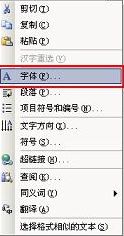
さらに、アンダースコアはユーザー名を申請する場合にのみ使用され、確認コードは文字または数字の組み合わせである場合があります。ユーザー名を申請するとき、Web サイトはアンダースコアの使用を推奨しますが、アンダースコアは無視して、文字と数字のみを使用できます。 
ワードでは、文字の後ろに長い線を引いて、その長い線上の文字を編集する必要がありますが、これは「下線」を設定することで可能になります。
以下では word2013 を例に説明します。
1. 図 1 に示すように、「Professional:」の後ろにあるスペースバーを複数回タップします。タップする回数は、入力する文字の長さに応じて決まります。次に、スペースバーの領域を選択し、 「スタート」メニューから「下線」コマンドを選択します。ユーザーは、「下線」のドロップダウン リストをクリックして、下線の種類を選択できます。
このようにして、ユーザーは下線の下に必要なテキストを入力できます。注: テキストを入力すると、下線が長くなります。必要に応じて、テキストの前後の下線の一部を削除できます。
2. 上記のプロセス中、ユーザーはスペースバー領域を選択した後、マウスの右ボタンをクリックし、ショートカットメニューで「フォント」を選択し、「フォント」タブを開き、必須の「下線線種」を選択し、下線を追加します。写真2に示すように。 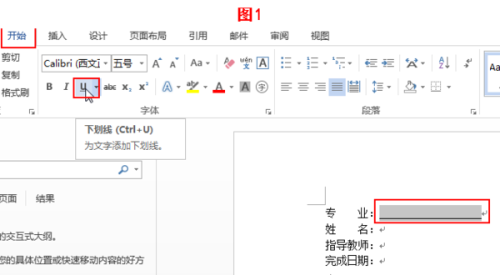
Word文書に下線を引く方法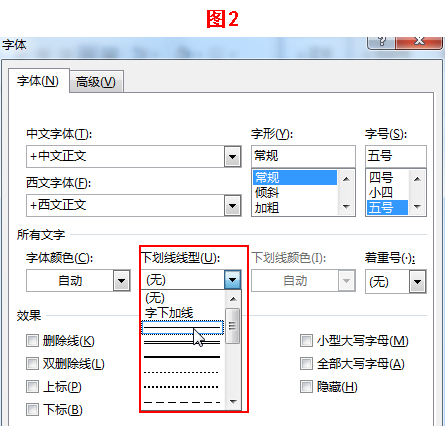
方法 1. 入力方法を英語入力方法の状態に切り替え、Word ショートカット キー Shift「マイナス記号」を使用して、必要に応じて下線の長さを調整します。
方法 2: 領域に下線を引く必要がある間、「スペースバー」を押してから、スペース領域を選択して、Word ウィンドウのツールバーの左上隅にある「U」をクリックします。
2. テキストの下部に下線を引くにはどうすればよいですか?
方法 1: 下線を引くテキストを選択し、「U」をクリックします (方法 2 と同じ)
方法 2: テキストを選択し、右クリックして [フォント] を選択し、[下線のスタイル] で下線を選択します。この方法では、毎日の下線だけでなく、波線、二重下線、一点鎖線なども作成できます。下線線の種類があれば全ての種類が実現可能です
Word に下線をすばやく入力するにはどうすればよいですか?
下線を素早く入力するちょっとした裏ワザをご紹介します。実は Word にはそのような機能があります。「-」(マイナス記号)を 3 つ以上続けて入力して Enter キーを押すと、 Word ではアンダースコアをすばやく生成できます。信じられない場合は、試してみてください。
私は、(「-」マイナス記号は下線)、(「=」等号は二重下線)、(「*」アスタリスクは点線)など、さまざまな下線を生成できるさまざまな種類の記号を試してみました。線)、(〜は波線)、(#は三重線)。
以下はこの方法で入力したものですが、この方法には欠点があり、この方法で生成される下線は行全体の長さになるため、下線の長さをうまく制御することができません。
wordに下線を引くにはどうすればよいですか?世界文書への入力ではありません。
背後の効果と同様_______________
この種の下線はシフトを介して入力されます - 英語モードでは、
単語に下線を引くにはどうすればよいですか? 下線を引くには、下線を入力する必要があるという意味ですか?
最初にスペースを入力し、それを選択して下線を追加してから、その上に入力することができます。入力した内容にはすべて下線が付きます。
WORD で下線を引いて、その線に入力しても線が変わらないようにするにはどうすればよいですか?
英語モードでは、マイナス記号 --- を 3 つ続けて入力して Enter キーを押すと、直線が表示されます。そのまま入力しても問題ありません。
WORD でアンダースコアの下に、アンダースコアの長さを変えず、各行の長さも同じにするように入力するにはどうすればよいですか?
Tab キーを使用すると、テキストを各行の末尾に素早く整列させることができ、非常に正確です。
Word の下線付きテキストをすべて削除し、下線と元の長さを変更しないでください。バッチで自動的に完了します。
検索と置換を使用して実行できます。まず、検索ボックスにカーソルを置き、Ctrl U キーを押して、[詳細設定] - [特殊文字] - [任意の文字] をクリックします。次に、カーソルを [置換] ボックスに置き、Ctrl U キーを押し、スペース バーを 2 回押して、最後に [すべて置換] をクリックします。
注: Ctrl U を押すときは、表示したい形式に下線が付いているかどうかに注意する必要があります。もう 1 回押すと、下線が解除されます。主なことは、以下の形式が表示されることを確認することです。 : 下線は正しいです
以上がパソコンのフォントに下線を付ける方法の詳細内容です。詳細については、PHP 中国語 Web サイトの他の関連記事を参照してください。

